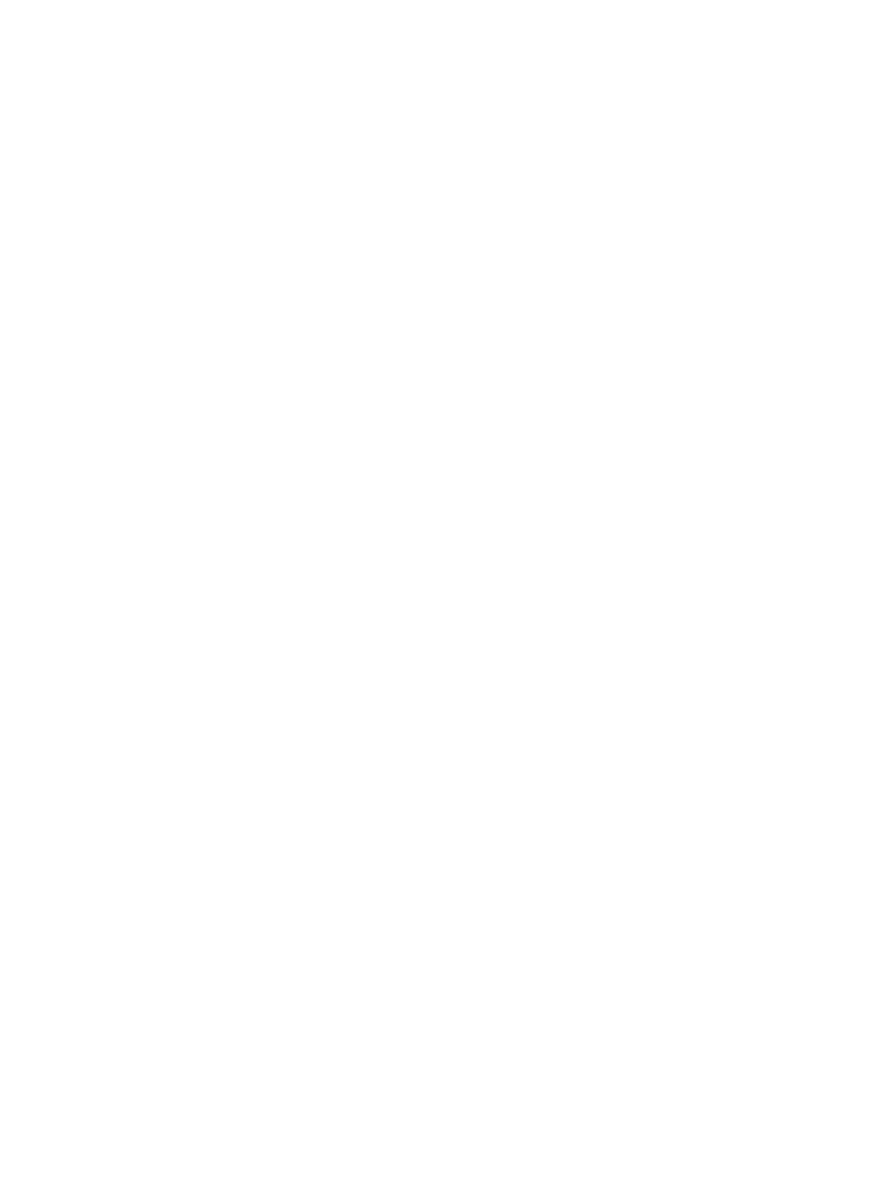
印表機需要很長時間才印出文件
如
果
要提
高
印表機的
性
能
,請
檢查
下述事項:
開啟
了很
多
個
軟體應用程式
開啟多個應用程式時
,
電腦或
許
沒有
足
夠
的資源來用最佳
速度
列印
。
如
果
要提
高
印表機
速
度,
在列印時
請
關
閉
所有沒有在使用的軟體應用程式
。
如有需要
,請重
新啟動
系統,然
後
再重
新
送
出一
次
列印工作
。
正
在
列印
複雜
的文件
、圖形、
或相片
含
有圖形或相片的文件
,
列印
速度會
比
文字的文件
慢
。
在
Windows
系統
上
,
如
果
電腦在正
常情況下
沒有
足
夠
的
記
憶
體或
磁
碟
空間來列印文件
,請
採用
「低
記
憶
體模式
」
列印
。
用這個選
項
列印
可
能
會
降
低
印出文件的
品質。
「低
記
憶
體模
式
」也會
關
閉 「
最佳化
4800 x 1200 dpi
」
的列印
品質。
啟用
低
記
憶
體模式
:
i
開啟印表機驅動程式 (
參閱 《
文件列印
》
)
。
ii
按
一
下 「
基本
」
索引標籤
,然
後
按 「
進
階功能
」按鈕。
iii
選擇
「
低記憶
體模式
」。
iv
列印文件
。
*
最
高 「
最佳化
4800 x 1200 dpi
」
的彩色列印
,以及
1200 dpi
的
輸入。
這個設定值
會
暫
時
使用大量的硬
碟
空間 (
400 MB
或更多)
,也會
列印地
比
較
慢
。
如
果
有安裝相片列印墨匣
,會
更
加
提
高
列印
品質。
檢查
列印品質
選擇
「
最佳
」
或
「
最大
dpi
」為
列印
品質
時
,
印表機的列印
速度會
比
較
慢
。
如
果
要提
高
印
表機
速度,請
在印表機驅動程式
中
選擇不同的列印
品質
模式
。
有
啟用自動紙張類型選項
有啟用自動紙張類型選
項
時 (
參閱 《
自動紙張類型感應器的使用
》
)
,
印表機需要
幾
秒
鐘
的時間
掃瞄
列印工作的
第
一頁
,以
斷定
適當
的紙張類型
。
如
果
要提
高
列印
速度,請
在印表機驅動程式
中
選擇特定的紙張類型
。
檢查
系
統
的組
態
‧ 參閱 《
印表機規格
》
所建議的
系統
需
求。
‧ 系統
的
虛擬
記
憶
體
可
能不
夠
。
提
高您系統
上
虛擬
記
憶
體的數量
。參閱
Windows
或
Macintosh
作
業系統
的說明
。
檢查
連接埠和電纜的設定值 (
僅限
Windows 98/Me
)
‧
如
果
採用平行連接埠的連接
,請
用
符合
IEEE-1284
規格的平行電纜
以便
能
做
雙
向通
訊
。
‧
如
果
採用平行連接埠的連接
,請
試
著換用
USB
連接埠的連接
。請參閱 《
印表機的連
接
》。
‧ 系統
上的連接埠設定組態
可
能沒有設定在
ECP
。參閱
隨
電腦所
附
手冊
中
對
於
連接埠設
定值變更的說明
,
或是
洽
詢
電腦
製
造
廠商
。
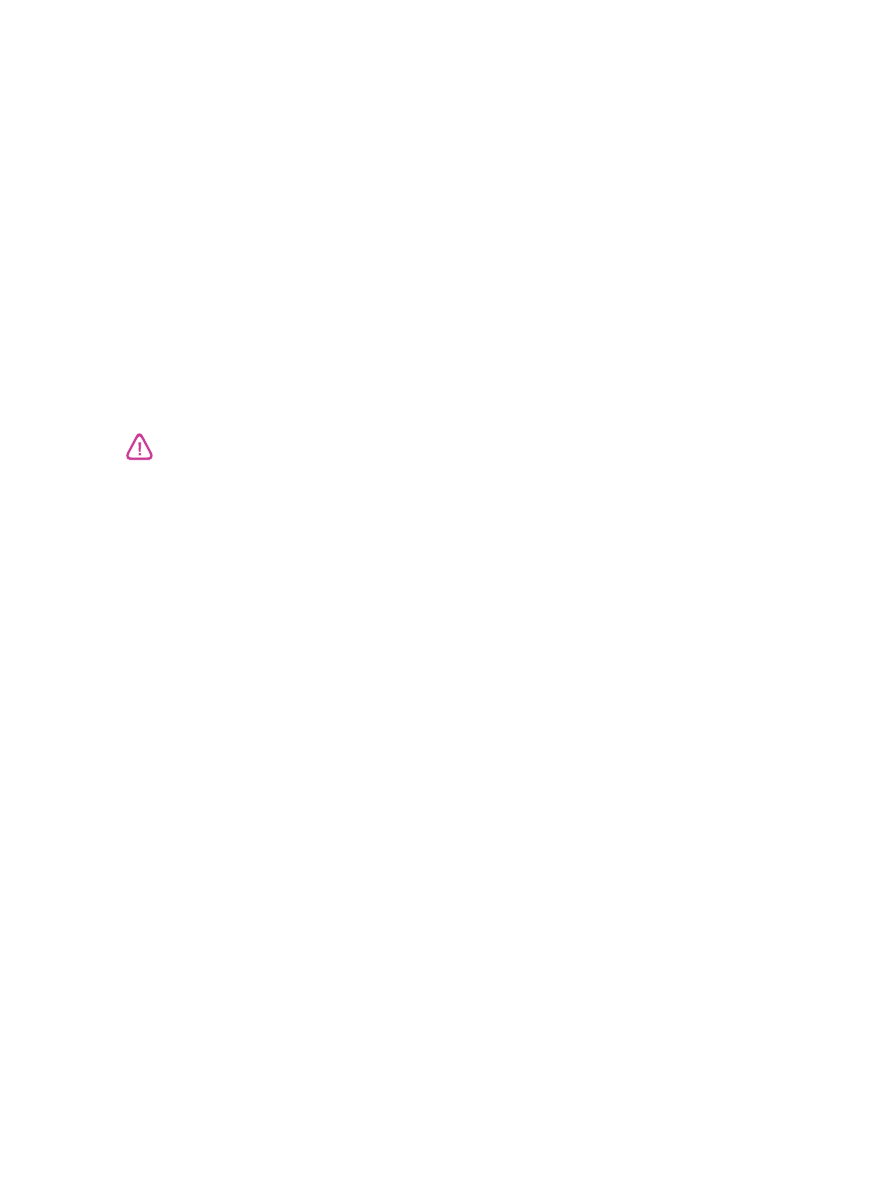
ZHTW
6-14
檢查
列印墨匣
‧
如
果
有列印墨匣指示燈亮著或是在閃爍
,請參閱 《
印表機指示燈說明
》。
‧ 某
個列印墨匣的墨水
可
能
快
要用
完
或是
已經
用
完。
檢查
列印墨匣的墨水存量
。
‧
Windows
:
參閱 《
工具箱的使用
》。
‧
Macintosh
:
參閱 《
顯
示出
HP Inkjet
工具箱
》。
更換
任
何墨水
快
要或是
已經
用
完
的列印墨匣 (
參閱 《
列印墨匣的安裝或更換
》
)
,然
後
試
著
再
印一
次
。
‧
如
果
用
單
獨
一個列印墨匣列印
,
列印
速度可
能
會
比
平
常
慢
。請參閱 《
只用一個列印墨
匣來列印
》。
檢查
是
否有
連接埠共用裝置上的
衝突。
如
果
所採用的是平行電纜
,請
確定印表機直接連接在平行連接埠上
。
避免
和其它裝置共用
連接埠
,例
如是
Zip
磁
碟
或是
別
的印表機
。